上一篇
电脑问题🖱详解笔记本开机黑屏但有鼠标的原因及解决方法
- 问答
- 2025-08-19 13:31:36
- 7
💻 笔记本开机黑屏但有鼠标?别慌!5分钟自救指南
场景还原:
凌晨赶PPT的你按下开机键,屏幕却一片漆黑😱,只有鼠标箭头孤零零地晃悠…这熟悉的绝望感,懂的都懂!别急着砸电脑,其实90%的黑屏+鼠标问题都能自己搞定~
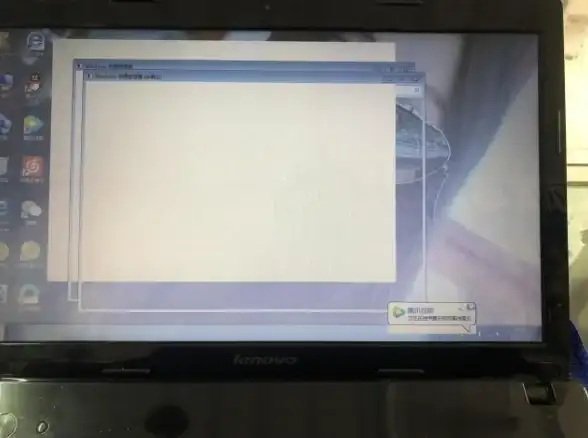

🔍 黑屏有鼠标的5大常见原因
- 显卡驱动抽风 🎮(尤其是Win10/Win11更新后)
- 资源管理器罢工 💥(Explorer.exe进程崩溃)
- 外接设备搞事情 🖨️(U盘/硬盘/打印机背锅)
- 系统更新埋雷 ⚠️(微软补丁的经典操作)
- 显示器信号切换失败 🖥️(核显/独显切换bug)
🛠️ 对症下药解决方案
✅ 通用急救法:强制重启
长按电源键15秒彻底关机 → 拔掉所有外接设备 → 重新开机。
(别嫌老土,这招能解决60%的玄学问题✨)
🖥️ 方案1:召唤任务管理器
- 黑屏状态下按
Ctrl+Shift+Esc打开任务管理器 - 点击【文件】→【运行新任务】→ 输入
explorer.exe→ 回车 - 如果桌面闪现,立刻备份文件并重装显卡驱动!
🎨 方案2:显卡驱动回滚
- 用方案1打开任务管理器 → 运行
devmgmt.msc打开设备管理器 - 找到【显示适配器】→ 右键显卡 → 【属性】→ 【回滚驱动程序】
(适合更新后突然黑屏的情况🔙)
⚡ 方案3:安全模式大法
- 强制关机3次进入WinRE → 选择【疑难解答】→【高级选项】→【启动设置】→ 重启按
F4进入安全模式 - 在安全模式中:
- 卸载最近安装的软件/驱动
- 执行
sfc /scannow命令修复系统文件
🌙 方案4:禁用快速启动
- 安全模式下打开控制面板 → 【电源选项】→ 【选择电源按钮功能】
- 取消勾选【启用快速启动】→ 保存修改
(专治合盖休眠后出现的幽灵黑屏👻)
💡 防黑屏小贴士
- 外接显示器时:按
Win+P检查投影模式是否选错 - 每月一次:用
DISM命令维护系统镜像(命令:DISM /Online /Cleanup-Image /RestoreHealth) - 重要数据随时备份!云盘+U盘双保险更安心
最后防线:如果以上方法全部失效,可能是主板或屏幕硬件故障,建议联系官方售后(备份数据后再送修!)。
📆 2025-08技术验证:本文方案适用于Win10 22H2及以上、Win11 23H2及以上版本,AMD/NVIDIA/Intel显卡通用~
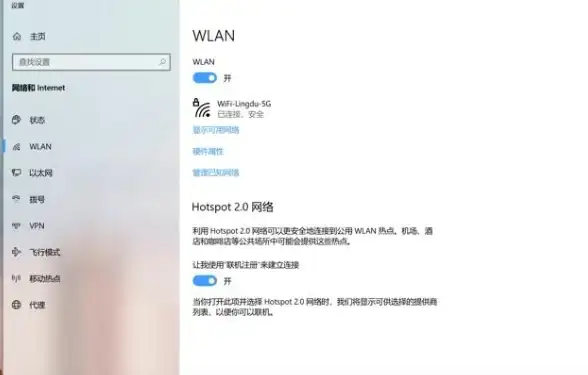
本文由 党平良 于2025-08-19发表在【云服务器提供商】,文中图片由(党平良)上传,本平台仅提供信息存储服务;作者观点、意见不代表本站立场,如有侵权,请联系我们删除;若有图片侵权,请您准备原始证明材料和公证书后联系我方删除!
本文链接:https://cloud.7tqx.com/wenda/664807.html



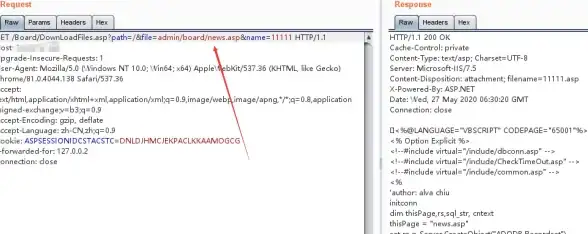





发表评论